Jak sprawdzić BIOS i nim zarządzać? | Naprawiony
Opublikowany: 2017-12-28„Miliony widziały spadające jabłko,ale Newton był tym, który zapytał, dlaczego”
Bernard Baruch
Tajemnice ułatwiają myślenie i ekscytację. Rzeczywiście, niewiele rzeczy sprzyja bardziej dyscyplinie intelektualnej niż dobra łamigłówka. Na szczęście możesz mieć dzień w terenie ze swoim komputerem – jego komponenty i funkcje są na tyle skomplikowane, że możesz się męczyć.
Dlaczego więc nie mieć pęknięcia w BIOS-ie? Według wszystkich relacji wydaje się to trochę zagadką – na przykład nie wszyscy wiedzą, co oznacza ten tajemniczy akronim. Nic dziwnego, że wyrażenia „sprawdź moją wersję BIOS-u” lub „zarządzaj BIOS-em” mogą brzmieć jak niesamowita magia.
Prawdę mówiąc, radzenie sobie z ustawieniami BIOS jest o wiele łatwiejsze niż myślisz. I chociaż BIOS ma swoje powody, by ukrywać się przed wścibskimi oczami użytkowników systemu Windows 10, dobrym pomysłem może być zapoznanie się z nim.
Oto 6 pytań związanych z BIOS-em, które warto zadać:
- „Co to jest BIOS?”
- „Chcę poznać moją wersję BIOS-u – jak mogę to sprawdzić?”
- „Jak mogę uzyskać dostęp do mojego BIOS-u?”
- 'Jak mogę zmienić ustawienia BIOS mojego komputera?'
- 'Jak mogę zaktualizować BIOS?'
- 'Jak mogę zresetować BIOS do ustawień domyślnych?'
Czas więc dotknąć podstawowych prawd dotyczących twojego komputera:
1. „Co to jest BIOS?”
BIOS oznacza podstawowy system wejścia/wyjścia. Znajduje się na chipie na płycie głównej komputera i pomaga w działaniu komputera. BIOS ładuje system operacyjny, konserwuje sprzęt i pozwala kontrolować funkcje niskiego poziomu komputera.
Tak więc, jeśli chcesz:
- zmień kolejność rozruchu
- zmień podstawowe ustawienia swojego sprzętu
- ustaw swój zegar systemowy
BIOS to Twoja ulubiona osoba.
2. „Chcę poznać moją wersję BIOS-u – jak mogę to sprawdzić?”
Oto 2 szybkie sposoby sprawdzenia wersji BIOS:
Użyj wiersza polecenia
- Klawisz logo Windows + S -> Wpisz cmd w polu wyszukiwania -> Kliknij wiersz polecenia
- Wpisz wmic bios get smbiosbiosversion -> Enter -> Sprawdź numer wersji swojego BIOS-u
Użyj panelu informacji o systemie
Windows logo key + R -> Type msinfo32 into the run box -> Enter -> System Summary -> BIOS Version/Date
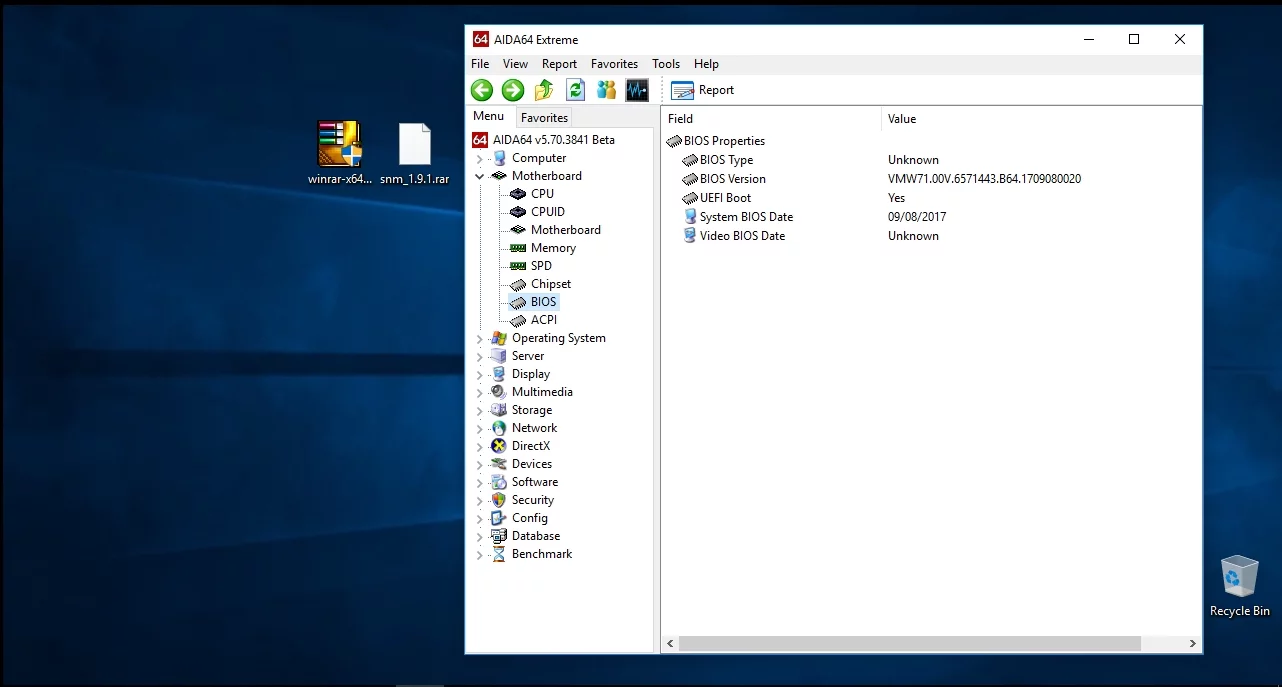
3. 'Jak mogę uzyskać dostęp do BIOS-u?'
Wejście do BIOS-u komputera wymaga pewnej wiedzy.
Oto, czego możesz użyć, aby to zrobić:
Klawisze funkcyjne
Włącz laptopa i jednocześnie naciśnij F2, DEL lub F12 (dokładny klawisz zależy od marki laptopa) -> Wejdziesz do ustawień BIOS
Korzystanie z klawiszy funkcyjnych w celu uzyskania dostępu do systemu BIOS w systemie Windows 10 może być trudne ze względu na opcję szybkiego uruchamiania.
Dlatego zalecamy wyłączenie tej funkcji:
- Start -> Panel sterowania -> Opcje zasilania -> Wybierz działanie przycisków zasilania -> Zmień ustawienia, które są obecnie niedostępne -> Ustawienia zamykania -> Wyłącz Włącz szybkie uruchamianie -> Zapisz zmiany
- Uruchom ponownie komputer -> Wejdź do systemu BIOS podczas uruchamiania, naciskając klawisz funkcyjny
Zaawansowane ustawienia
- Pulpit Windows 10 (prawy dolny róg) -> Ikona powiadomień -> Wszystkie ustawienia
- Aktualizacja i zabezpieczenia -> Odzyskiwanie -> Zaawansowane uruchamianie -> Uruchom ponownie teraz -> Uzyskaj dostęp do oprogramowania układowego UEFI i ustawień BIOS
4. 'Jak mogę zmienić ustawienia BIOS komputera?'
Narzędzia BIOS są bardzo zróżnicowane. Niemniej jednak wszystkie mają podobną strukturę i przeznaczenie, będąc zestawami menu, które zapewniają kontrolę nad ustawieniami sprzętowymi komputera. I chociaż lokalizacje ustawień mogą się różnić w zależności od używanego sprzętu, działają zgodnie z tą samą logiką. Dlatego poniższe instrukcje mają sens bez względu na to, jakie narzędzie konfiguracji BIOS posiadasz.
Aby poruszać się po BIOS-ie, użyj strzałek i innych klawiszy specyficznych dla komputera – niestety, wejście myszy nie jest obsługiwane.
Pamiętaj, że podczas dostosowywania BIOS-u należy zachować szczególną ostrożność – jeden fałszywy ruch i gra dobiega końca. Dlatego, aby uniknąć awarii systemu operacyjnego lub sprzętu, dostosuj ustawienia BIOS komputera tylko wtedy, gdy znasz ćwiczenie. Lub jeśli naprawdę potrzebujesz ich dostrojenia.
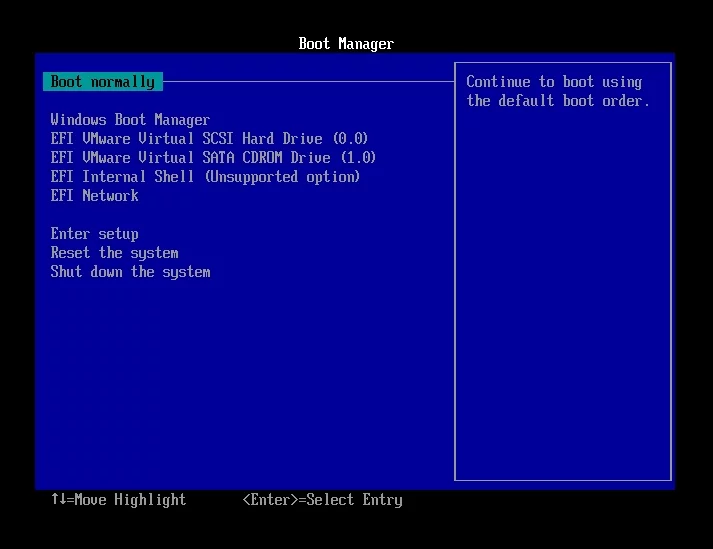
Nie możesz się bać?
Tak więc, Braveheart, oto 5 fajnych sztuczek, które możesz wypróbować:

1. Zmień kolejność rozruchu
Chcesz zmienić kolejność rozruchu z powodów technicznych?
Oto jak to zrobić:
- Wejdź do BIOS Setup Utility -> Przejdź do Boot
- Wykonaj zmiany kolejności rozruchu za pomocą określonych klawiszy (wyszukaj je na ekranie narzędzia konfiguracji BIOS) -> Zapisz zmiany.
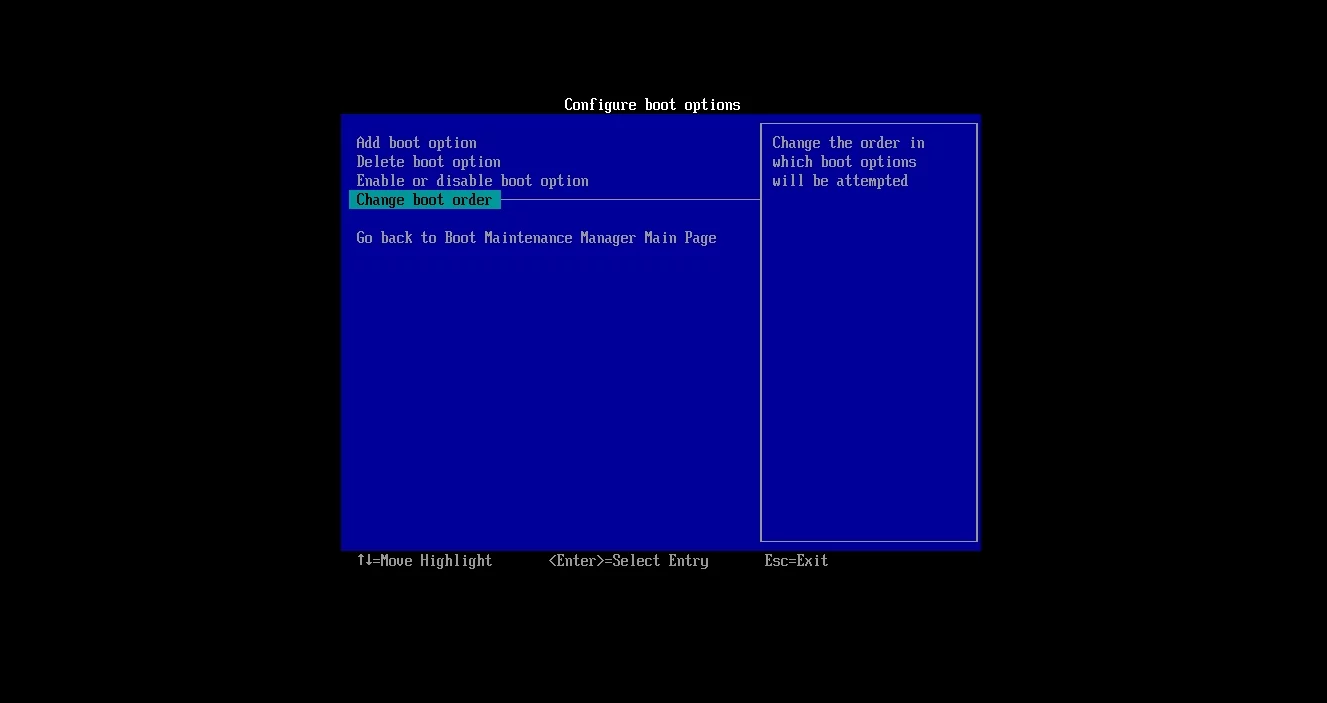
2. Utwórz hasło BIOS
Możesz chronić najbardziej wrażliwe obszary swojego komputera, włączając hasło BIOS. Szczerze mówiąc, odrobina ostrożności nigdy nie zaszkodzi.
Aby ustawić hasło BIOS:
- Wejdź do BIOS Setup Utility -> Przejdź do Security
- Ustaw hasło użytkownika (lub coś w tym stylu) -> Utwórz silne hasło -> Zapisz zmiany w konfiguracji
3. Ustaw zegar systemowy
Zarządzanie czasem to podstawa. Dlaczego więc nie dostosować ustawień czasu na komputerze, aby zachować porządek?
Oto kilka łatwych do wykonania kroków:
Launch your BIOS -> Navigate to Main -> System Time & System Date -> Save the changes
4. Zmień prędkość wentylatora
Możesz zmienić prędkość wentylatora komputera, aby uzyskać lepszą wydajność:
- Wejdź do programu BIOS Setup Utility -> Przejdź do zasilania
- Wyszukaj ustawienia wentylatora -> Włącz funkcję „kontrola wentylatora” -> Zmień ustawienia na to, co chcesz
5. Dostosuj swój procesor
Twój BIOS daje Ci możliwość podkręcania lub podkręcania procesora.
Nawiasem mówiąc, podkręcanie procesora nie jest zalecane: ta technika może przegrzać komputer i sprawić, że stanie się nieco szalony – zbyt wysoka cena, aby zapłacić za tymczasowy wzrost wydajności, prawda?
Niemniej jednak, oto jak można wykonać podkręcanie/podkręcanie:
przy użyciu zegara FSB
- Wejdź do BIOS Setup Utility -> Przejdź do menu Advanced Settings
- Wyszukaj opcję zawierającą niektóre z następujących słów: FSB, Clock, CPU lub Frequency-> Wybierz ustawienia częstotliwości procesora -> Zmień wartość (tutaj możesz zmniejszyć lub zwiększyć prędkość procesora)
przy użyciu mnożnika procesora
- Wejdź do BIOS Setup Utility -> Przejdź do menu Advanced Settings
- Wyszukaj opcję CPU Multiplier lub CPU Ratio -> Wybierz opcję CPU Multiplier Clock -> Ustaw inną wartość (możesz przyspieszyć lub spowolnić procesor)
5. 'Jak mogę zaktualizować BIOS?'
Należy pamiętać, że BIOS jest kamieniem węgielnym architektury komputera: jeśli zostanie zainfekowany lub uszkodzony, system może natrafić na trwałą obecność złośliwego oprogramowania lub trwałą odmowę usługi. Dlatego unikaj podejrzanych lub niewiarygodnych źródeł aktualizacji.
Poza tym ważne jest, aby podczas aktualizacji BIOS-u mieć zasilanie awaryjne: nagłe wyłączenie systemu może spowodować, że proces przepisywania przestanie działać i uszkodzić BIOS - co jest naprawdę najbardziej przygnębiającym doświadczeniem.
Wykonaj poniższe czynności, aby zaktualizować system BIOS:
- Przejdź do oficjalnej strony producenta płyty głównej.
- Wyszukaj aktualizacje dla konkretnego modelu płyty głównej.
- Pobierz zaktualizowaną wersję systemu BIOS.
- Wyodrębnij zawartość z pobranego archiwum.
- Sprawdź plik README.
- Umieść skompresowany plik w katalogu głównym sformatowanego dysku flash.
- Uruchom ponownie komputer -> Wejdź do systemu BIOS podczas uruchamiania.
- Wybierz opcję aktualizacji systemu BIOS -> Wybierz dysk flash -> Wybierz plik BIOS.
- Poczekaj na ponowne uruchomienie systemu i zacznij aktualizować BIOS.
- Poczekaj na zakończenie procesu.
Poza tym upewnij się, że Twoje sterowniki również są aktualne. Możesz:
- zaktualizuj je ręcznie;
- użyj Menedżera urządzeń: Win + X -> Menedżer urządzeń -> Rozwiń wpisy urządzeń -> Wyszukaj problematyczny sterownik -> Kliknij go prawym przyciskiem myszy i wybierz Aktualizuj oprogramowanie sterownika;
- użyj specjalnego narzędzia, np. Auslogics Driver Updater, aby naprawić wszystkie sterowniki jednym kliknięciem.
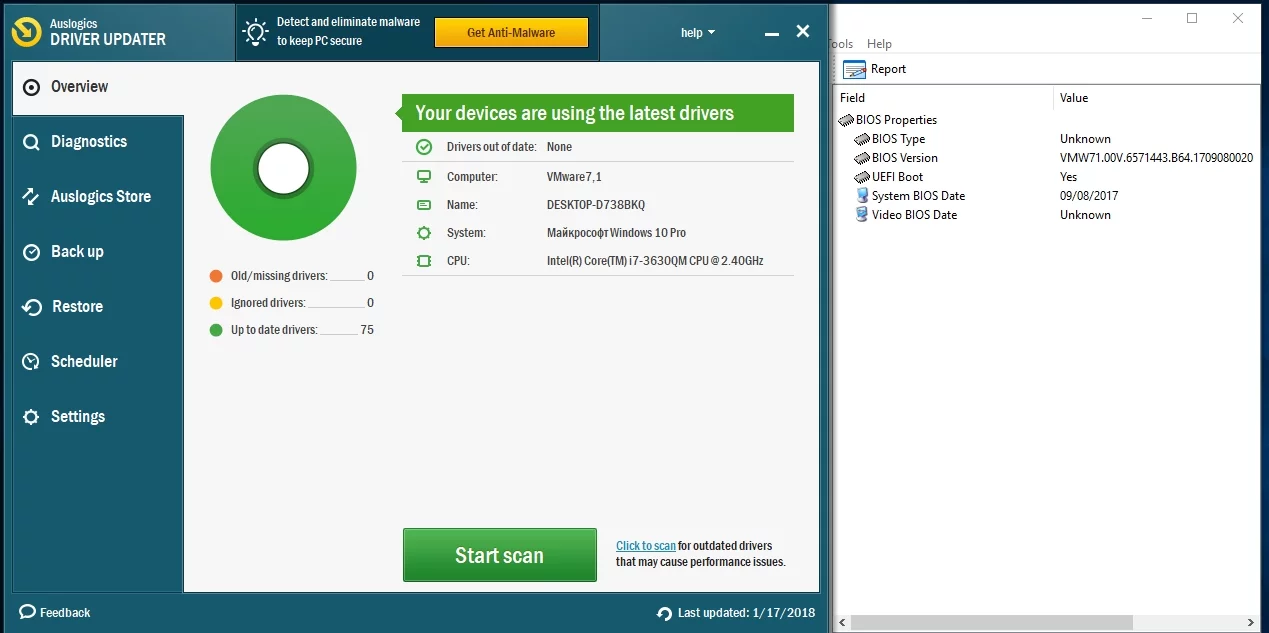
6. 'Jak mogę zresetować BIOS do ustawień domyślnych?'
Być może będziesz musiał sflashować BIOS lub naprawić pewne błędy na komputerze, co oznacza, że powinieneś wiedzieć, jak zresetować BIOS.
Aby to zrobić, postępuj zgodnie z poniższymi instrukcjami:
Enter your BIOS settings -> Find the 'reset to default settings' option (it can be called Reset to default, Clear BIOS settings, Load setup defaults) -> Select it -> Enter
Mamy nadzieję, że Twój BIOS ujawnił Ci swoje sekrety.
Czy masz jakieś pomysły lub pytania dotyczące omawianego problemu?
Czekamy na Wasze komentarze!
